专业的浏览器下载、评测网站
QQ浏览器如何隐藏侧边栏?QQ浏览器隐藏侧边栏的详细操作方法
2021-12-21作者:浏览器之家来源:本站原创浏览:
QQ浏览器默认会在浏览器左侧显示一个侧边栏,里面可以提供小说书城、追剧、直播、微信聊天等实用功能。不过有很多网友并不喜欢看到侧边栏,因此想要将其给隐藏起来,那么QQ浏览器如何隐藏侧边栏呢?其实操作方法非常简单,下面浏览器之家小编给大家分享一下QQ浏览器隐藏侧边栏的详细操作方法,有需要的朋友一起来看看吧!
1、首先我们打开QQ浏览器,在浏览器右上方可以看到一个有三条横线组成的“菜单”图标,使用鼠标单击该图标。
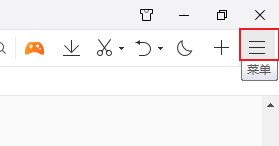
2、点击之后下方会弹出一个菜单窗口,在窗口中找到并点击“设置”进入浏览器的设置页面。
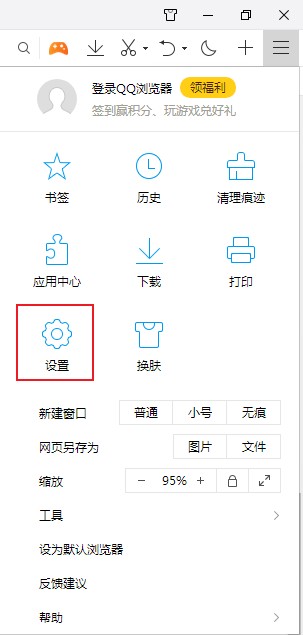
3、进入QQ浏览器的设置页面后我们默认是在“常规设置”页面中的,在其中找到“界面设置”这一栏,将“显示侧边栏”点击取消勾选就可以了。
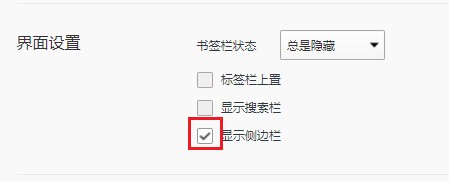
以上就是QQ浏览器隐藏侧边栏的详细操作方法,大家按照上面的方法来进行设置后,就不会再在QQ浏览器中看到侧边栏了。
QQ浏览器隐藏侧边栏的详细操作方法
1、首先我们打开QQ浏览器,在浏览器右上方可以看到一个有三条横线组成的“菜单”图标,使用鼠标单击该图标。
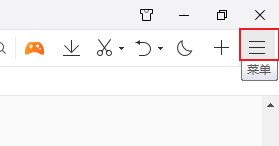
2、点击之后下方会弹出一个菜单窗口,在窗口中找到并点击“设置”进入浏览器的设置页面。
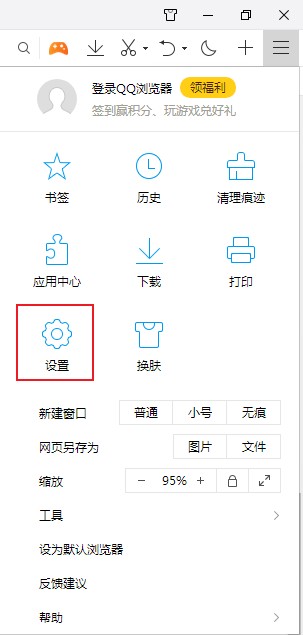
3、进入QQ浏览器的设置页面后我们默认是在“常规设置”页面中的,在其中找到“界面设置”这一栏,将“显示侧边栏”点击取消勾选就可以了。
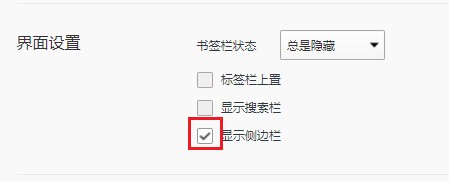
以上就是QQ浏览器隐藏侧边栏的详细操作方法,大家按照上面的方法来进行设置后,就不会再在QQ浏览器中看到侧边栏了。
相关文章
猜你喜欢
热门文章
本类排行
相关下载
关注手机站